Introducción a Auto CAD
•Descargar como PPTX, PDF•
0 recomendaciones•611 vistas
Este documento proporciona una introducción general a AutoCAD, incluyendo que es un programa de diseño asistido por computadora creado por Autodesk para crear dibujos técnicos, sus características principales como trabajar con múltiples dibujos y combinar información entre ellos, y los métodos básicos para acceder al programa y trabajar con él, como usar la cinta de opciones, línea de comandos o entrada dinámica.
Denunciar
Compartir
Denunciar
Compartir
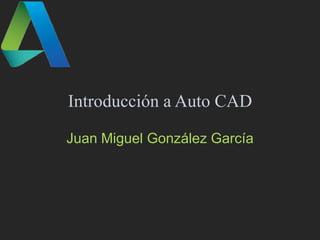
Recomendados
Uso De Cada Herramienta De Flash

Este documento describe las principales herramientas y funciones de la interfaz de Adobe Flash. Incluye una descripción del menú, las barras de herramientas como la de edición, principal y controlador, y las herramientas disponibles en el panel de herramientas como las de dibujo, visualización y color. También explica cómo usar las herramientas y acceder a las diferentes barras desde el menú Ventana.
Elementos del programa de diseño flash 5

Este documento describe los elementos principales del programa de diseño Flash, incluyendo la barra de menús, la barra de herramientas y las ventanas acoplables. Explica las funciones de cada menú como Archivo, Edición, Ver e Insertar. También describe las diversas herramientas como Selección, Línea, Texto, Óvalo y Rectángulo. Por último, menciona las ventanas acoplables que contienen herramientas para editar y configurar la animación.
__

Este documento describe las herramientas básicas de una barra de herramientas de edición de imágenes, incluyendo opciones para seleccionar áreas, recortar, borrar, dibujar, cambiar colores y trabajar con capas. También explica que cada vez que se añaden nuevos elementos a la imagen se crea una capa independiente, y que es importante manipular cada capa por separado durante el montaje antes de acoplar todas las capas en una sola capa definitiva.
Uso De Herramientas De Flash

El documento describe las diversas herramientas de Flash, incluyendo la flecha para seleccionar objetos, la línea para crear líneas rectas, y el texto para agregar texto. También describe herramientas como el óvalo, rectángulo, lápiz, brocha y cubo de pintura para dibujar y aplicar colores. Los paneles como la línea de tiempo, propiedades y menú derecho de paneles son descritos como áreas clave para organizar y modificar elementos. El escenario central es el área de trabajo donde se produce la película.
Interfaz de Flash (herramientas)

Este documento describe la interfaz de usuario de Adobe Flash CS5. Explica los diferentes menús como Archivo, Edición e Insertar y las herramientas principales como la línea de tiempo, las capas y la barra de herramientas. La barra de herramientas contiene herramientas para dibujar, texto y formas y opciones como ajustar objetos y suavizar. Las capas permiten organizar los diferentes elementos de la animación de forma independiente.
Blender digital sculpting - Pierre Schiler

El documento presenta las herramientas de escultura digital en Blender. Explica que se comienza con formas básicas que se unen y aumentan de resolución con remesh para agregar detalles mediante escultura. Se deben hacer retopología para animar y optimizar el modelo con buenos quads. También presenta las herramientas de escultura en Blender y cómo usar parámetros como el voxel size y detalle constante para esculpir con alta resolución.
Curso Flash Mx: Capas Y Linea Tiempo

El documento describe diferentes tipos de gráficos y herramientas de dibujo en Macromedia Flash. Explica la diferencia entre gráficos vectoriales e imágenes de mapa de bits, y proporciona detalles sobre la línea de tiempo, capas, herramientas de dibujo como lápiz, pluma y bote de pintura.
La interfaz de flash

El documento describe las principales herramientas y paneles de la interfaz de Flash, incluyendo la línea de tiempo, la barra de herramientas con herramientas básicas como selección, texto, línea y forma, y el panel de color. También explica cómo insertar texto en Flash usando las herramientas de texto, así como los diferentes tipos de contenedores y propiedades de texto.
Recomendados
Uso De Cada Herramienta De Flash

Este documento describe las principales herramientas y funciones de la interfaz de Adobe Flash. Incluye una descripción del menú, las barras de herramientas como la de edición, principal y controlador, y las herramientas disponibles en el panel de herramientas como las de dibujo, visualización y color. También explica cómo usar las herramientas y acceder a las diferentes barras desde el menú Ventana.
Elementos del programa de diseño flash 5

Este documento describe los elementos principales del programa de diseño Flash, incluyendo la barra de menús, la barra de herramientas y las ventanas acoplables. Explica las funciones de cada menú como Archivo, Edición, Ver e Insertar. También describe las diversas herramientas como Selección, Línea, Texto, Óvalo y Rectángulo. Por último, menciona las ventanas acoplables que contienen herramientas para editar y configurar la animación.
__

Este documento describe las herramientas básicas de una barra de herramientas de edición de imágenes, incluyendo opciones para seleccionar áreas, recortar, borrar, dibujar, cambiar colores y trabajar con capas. También explica que cada vez que se añaden nuevos elementos a la imagen se crea una capa independiente, y que es importante manipular cada capa por separado durante el montaje antes de acoplar todas las capas en una sola capa definitiva.
Uso De Herramientas De Flash

El documento describe las diversas herramientas de Flash, incluyendo la flecha para seleccionar objetos, la línea para crear líneas rectas, y el texto para agregar texto. También describe herramientas como el óvalo, rectángulo, lápiz, brocha y cubo de pintura para dibujar y aplicar colores. Los paneles como la línea de tiempo, propiedades y menú derecho de paneles son descritos como áreas clave para organizar y modificar elementos. El escenario central es el área de trabajo donde se produce la película.
Interfaz de Flash (herramientas)

Este documento describe la interfaz de usuario de Adobe Flash CS5. Explica los diferentes menús como Archivo, Edición e Insertar y las herramientas principales como la línea de tiempo, las capas y la barra de herramientas. La barra de herramientas contiene herramientas para dibujar, texto y formas y opciones como ajustar objetos y suavizar. Las capas permiten organizar los diferentes elementos de la animación de forma independiente.
Blender digital sculpting - Pierre Schiler

El documento presenta las herramientas de escultura digital en Blender. Explica que se comienza con formas básicas que se unen y aumentan de resolución con remesh para agregar detalles mediante escultura. Se deben hacer retopología para animar y optimizar el modelo con buenos quads. También presenta las herramientas de escultura en Blender y cómo usar parámetros como el voxel size y detalle constante para esculpir con alta resolución.
Curso Flash Mx: Capas Y Linea Tiempo

El documento describe diferentes tipos de gráficos y herramientas de dibujo en Macromedia Flash. Explica la diferencia entre gráficos vectoriales e imágenes de mapa de bits, y proporciona detalles sobre la línea de tiempo, capas, herramientas de dibujo como lápiz, pluma y bote de pintura.
La interfaz de flash

El documento describe las principales herramientas y paneles de la interfaz de Flash, incluyendo la línea de tiempo, la barra de herramientas con herramientas básicas como selección, texto, línea y forma, y el panel de color. También explica cómo insertar texto en Flash usando las herramientas de texto, así como los diferentes tipos de contenedores y propiedades de texto.
La barra de herramientas de flash

El documento describe las principales herramientas de la barra de herramientas de Flash, incluyendo la herramienta de selección, línea, texto, óvalo, rectángulo, lápiz, brocha, cubo de pintura, borrador, lazo y pluma. Explica brevemente las funciones de cada herramienta y cómo se usan para dibujar, seleccionar objetos, aplicar colores y más.
Identificar los Elementos de la Vantana del Programa de Diseño

El documento describe los elementos principales de la interfaz de usuario de un programa de diseño, incluyendo las barras de menú, las barras de herramientas y las ventanas acoplables. Explica las funciones de los diferentes menús como Archivo, Edición y Ver, así como las herramientas principales como Selección, Línea, Texto y Lápiz. También describe las ventanas acoplables como la línea de tiempo, colores y paneles que permiten editar y configurar opciones.
Manual operativo de sketchup

Este documento proporciona instrucciones sobre el uso de varias herramientas en SketchUp como Seleccionar, Línea, Rectángulo, Círculo, Arco, Borrar, Medir, Pintar, Empujar/Tirar, Mover, Rotar, Equidistancia, Orbitar y Desplazar. Explica cómo utilizar cada herramienta para crear y modificar elementos geométricos en un modelo 3D.
manual de sketchup

El documento describe las diferentes herramientas de SketchUp, incluyendo Seleccionar, Lápiz, Rectángulo, Círculo, Borrar, Medir, Pintar, Empujar/Tirar, Equidistancia y Desplazar. Cada herramienta se utiliza para una tarea específica como dibujar formas, borrar entidades, medir dimensiones, asignar materiales y mover la vista.
Conociendo Adobe Fireworks 2015

Fireworks es un programa para crear y editar gráficos web que permite diseñar efectos como rollovers y menús emergentes. Ofrece herramientas para trabajar con mapas de bits y vectores. El espacio de trabajo incluye paneles como el panel de herramientas y el inspector de propiedades. Los paneles se pueden acoplar, apilar y organizar para facilitar el trabajo.
Guia flash 8

Este documento proporciona una introducción al programa Macromedia Flash 8, incluyendo sus usos para crear animaciones y presentaciones, ventajas de usar gráficos vectoriales, y extensiones de archivo. También describe las principales barras de herramientas y algunas de las herramientas básicas del programa como la selección, transformación, dibujo y capas. Introduce conceptos clave como escenario, fotogramas, fotogramas clave e interpolación de movimiento.
Que es photoshop

Este documento describe varias herramientas de edición en Photoshop, incluyendo el pincel corrector puntual, el borrador, la herramienta degradado, la esponja, el parche, la regla, y las herramientas sobreexponer y subexponer. Cada herramienta se explica brevemente con sus funciones y cómo usarlas.
Manual CorelDRAW

Este documento proporciona instrucciones sobre cómo utilizar el software de edición gráfica CorelDraw. Explica las herramientas y funciones básicas como crear y modificar objetos, colorear, desplazar, duplicar y rotar objetos, y recuperar documentos guardados previamente. El documento incluye capturas de pantalla para ilustrar el entorno de trabajo de CorelDraw y las diferentes herramientas y opciones disponibles.
Manual operativo sketchup

El documento describe las diferentes herramientas disponibles en un programa de modelado 3D, incluyendo herramientas para seleccionar, dibujar formas básicas (línea, rectángulo, círculo, arco), borrar, medir, pintar, empujar/tirar, mover, rotar, crear copias equidistantes y desplazar la cámara. Cada herramienta se explica brevemente con su función y cómo activarla.
Herramientas cinema 4d

El documento describe varias herramientas útiles en Cinema 4D para modelar objetos en 3D de manera eficiente. Estas incluyen herramientas para crear figuras geométricas, extrudir y conectar polígonos, cortar mallas con un cuchillo, usar simetría para modelar solo la mitad de un objeto, y deformar objetos con FFD. El uso adecuado de estas herramientas puede acelerar significativamente el proceso de modelado 3D.
Geup3 guiarapida

Este documento proporciona una guía rápida para el uso del software GEUP 3, el cual permite la exploración interactiva de la geometría y las matemáticas a través de construcciones dinámicas. Explica cómo crear, editar y manipular elementos geométricos, así como funciones como el zoom, cambiar la visibilidad y color de elementos, y redefinir puntos. También cubre temas como la animación de elementos y la inclusión de texto e imágenes.
Elementos adobe flash

Adobe Flash es un programa de diseño que permite crear animaciones e interactividad multimedia. Cuenta con menús como Archivo, Edición y Ver para realizar tareas comunes. El área de trabajo incluye el escenario donde se colocan elementos y la línea de tiempo con capas y fotogramas para la construcción de la película. Flash usa archivos .fla para el trabajo en progreso y .swf como resultado final para reproducir la película.
Elementos adobe flash

Adobe Flash es un programa de diseño que permite crear animaciones e interactividad multimedia. Cuenta con menús como Archivo, Edición y Ver que facilitan el acceso a herramientas. El escenario es donde se colocan los elementos de la película y la línea de tiempo muestra capas y fotogramas. Flash guarda archivos .fla para edición y genera archivos .swf para reproducción final.
Manual operativo de sketchup

Este documento describe las diferentes herramientas disponibles en SketchUp para crear, modificar y visualizar modelos 3D, incluyendo herramientas para dibujar formas básicas como rectángulos y círculos, arcos, borrar, medir, pintar, empujar/tirar, mover, orbitar, desplazar y zoom. Cada herramienta se explica brevemente con su función.
Cad en representación arquitectónica

El documento describe las funciones básicas del programa AutoCAD, incluyendo comandos para dibujar en 2D y 3D, modificar dibujos, visualizar planos y realizar cortes. Explica cómo crear planos de planta y utilizar herramientas como líneas, polígonos y dimensiones. También cubre el uso de planos de sección en AutoCAD para ver el interior de objetos 3D mediante la creación y modificación de cortes.
Cad1 807

Este documento presenta una introducción al software de diseño asistido por ordenador (CAD) AutoCAD. Explica los conceptos básicos de AutoCAD, incluyendo cómo iniciar el programa, los tipos de comandos y coordenadas, y los componentes clave de la interfaz como las barras de menús, herramientas, ventanas de dibujo y comandos. Además, describe los sistemas de coordenadas y cómo crear y editar objetos en AutoCAD.
I A T 3 ELAB DIB COMPU

Este documento describe los conceptos y herramientas básicas para la elaboración de dibujos por computadora en AutoCAD, incluyendo: (1) el trabajo con niveles, (2) las diferentes vistas de visualización, y (3) la colocación y manipulación básica de entidades como líneas, círculos, texto y bloques.
Unidad 2

Este documento describe cómo configurar y manipular dibujos en Flash, incluyendo configurar la página, usar herramientas como línea, texto, óvalo y rectángulo, convertir objetos en símbolos, importar y exportar imágenes, y separar dibujos e imágenes en un programa de diseño. Explica las propiedades del escenario, la barra de herramientas y cómo crear, editar y modificar dibujos utilizando diferentes herramientas.
Inkscape para 4 eso

Inkscape es una herramienta de dibujo vectorial libre y multiplataforma que permite crear gráficos en formato SVG. Ofrece varios modos de edición como edición de objetos, tiradores y nodos. Cuenta con múltiples herramientas como las de trayecto, formas, texto y transformación. Además, permite trabajar con capas, importar imágenes y realizar operaciones booleanas entre objetos.
PRESENTACIÓN DE AUTOCAD.pptx

El documento introduce AutoCAD, un software de diseño asistido por computadora utilizado para dibujo 2D y modelado 3D. Explica que AutoCAD es desarrollado por Autodesk y describe brevemente sus versiones, cómo funciona, los tipos de archivos que utiliza y sus ventajas al poder exportar e importar archivos de diferentes tipos y ser utilizado en diversas industrias. También resume los componentes clave de la interfaz de AutoCAD como la cinta de opciones, explorador de menús, área de dibujo y línea de comandos.
Operacion basica

Este documento describe las características y funcionalidades del programa AutoCAD. AutoCAD es un programa de diseño asistido por ordenador para dibujo en 2D y 3D desarrollado y comercializado por Autodesk. Explica las diferentes herramientas de dibujo 2D como líneas, círculos, arcos y polígonos. También describe los sistemas de coordenadas cartesianas y polares utilizados en AutoCAD.
Más contenido relacionado
La actualidad más candente
La barra de herramientas de flash

El documento describe las principales herramientas de la barra de herramientas de Flash, incluyendo la herramienta de selección, línea, texto, óvalo, rectángulo, lápiz, brocha, cubo de pintura, borrador, lazo y pluma. Explica brevemente las funciones de cada herramienta y cómo se usan para dibujar, seleccionar objetos, aplicar colores y más.
Identificar los Elementos de la Vantana del Programa de Diseño

El documento describe los elementos principales de la interfaz de usuario de un programa de diseño, incluyendo las barras de menú, las barras de herramientas y las ventanas acoplables. Explica las funciones de los diferentes menús como Archivo, Edición y Ver, así como las herramientas principales como Selección, Línea, Texto y Lápiz. También describe las ventanas acoplables como la línea de tiempo, colores y paneles que permiten editar y configurar opciones.
Manual operativo de sketchup

Este documento proporciona instrucciones sobre el uso de varias herramientas en SketchUp como Seleccionar, Línea, Rectángulo, Círculo, Arco, Borrar, Medir, Pintar, Empujar/Tirar, Mover, Rotar, Equidistancia, Orbitar y Desplazar. Explica cómo utilizar cada herramienta para crear y modificar elementos geométricos en un modelo 3D.
manual de sketchup

El documento describe las diferentes herramientas de SketchUp, incluyendo Seleccionar, Lápiz, Rectángulo, Círculo, Borrar, Medir, Pintar, Empujar/Tirar, Equidistancia y Desplazar. Cada herramienta se utiliza para una tarea específica como dibujar formas, borrar entidades, medir dimensiones, asignar materiales y mover la vista.
Conociendo Adobe Fireworks 2015

Fireworks es un programa para crear y editar gráficos web que permite diseñar efectos como rollovers y menús emergentes. Ofrece herramientas para trabajar con mapas de bits y vectores. El espacio de trabajo incluye paneles como el panel de herramientas y el inspector de propiedades. Los paneles se pueden acoplar, apilar y organizar para facilitar el trabajo.
Guia flash 8

Este documento proporciona una introducción al programa Macromedia Flash 8, incluyendo sus usos para crear animaciones y presentaciones, ventajas de usar gráficos vectoriales, y extensiones de archivo. También describe las principales barras de herramientas y algunas de las herramientas básicas del programa como la selección, transformación, dibujo y capas. Introduce conceptos clave como escenario, fotogramas, fotogramas clave e interpolación de movimiento.
Que es photoshop

Este documento describe varias herramientas de edición en Photoshop, incluyendo el pincel corrector puntual, el borrador, la herramienta degradado, la esponja, el parche, la regla, y las herramientas sobreexponer y subexponer. Cada herramienta se explica brevemente con sus funciones y cómo usarlas.
Manual CorelDRAW

Este documento proporciona instrucciones sobre cómo utilizar el software de edición gráfica CorelDraw. Explica las herramientas y funciones básicas como crear y modificar objetos, colorear, desplazar, duplicar y rotar objetos, y recuperar documentos guardados previamente. El documento incluye capturas de pantalla para ilustrar el entorno de trabajo de CorelDraw y las diferentes herramientas y opciones disponibles.
Manual operativo sketchup

El documento describe las diferentes herramientas disponibles en un programa de modelado 3D, incluyendo herramientas para seleccionar, dibujar formas básicas (línea, rectángulo, círculo, arco), borrar, medir, pintar, empujar/tirar, mover, rotar, crear copias equidistantes y desplazar la cámara. Cada herramienta se explica brevemente con su función y cómo activarla.
Herramientas cinema 4d

El documento describe varias herramientas útiles en Cinema 4D para modelar objetos en 3D de manera eficiente. Estas incluyen herramientas para crear figuras geométricas, extrudir y conectar polígonos, cortar mallas con un cuchillo, usar simetría para modelar solo la mitad de un objeto, y deformar objetos con FFD. El uso adecuado de estas herramientas puede acelerar significativamente el proceso de modelado 3D.
Geup3 guiarapida

Este documento proporciona una guía rápida para el uso del software GEUP 3, el cual permite la exploración interactiva de la geometría y las matemáticas a través de construcciones dinámicas. Explica cómo crear, editar y manipular elementos geométricos, así como funciones como el zoom, cambiar la visibilidad y color de elementos, y redefinir puntos. También cubre temas como la animación de elementos y la inclusión de texto e imágenes.
Elementos adobe flash

Adobe Flash es un programa de diseño que permite crear animaciones e interactividad multimedia. Cuenta con menús como Archivo, Edición y Ver para realizar tareas comunes. El área de trabajo incluye el escenario donde se colocan elementos y la línea de tiempo con capas y fotogramas para la construcción de la película. Flash usa archivos .fla para el trabajo en progreso y .swf como resultado final para reproducir la película.
Elementos adobe flash

Adobe Flash es un programa de diseño que permite crear animaciones e interactividad multimedia. Cuenta con menús como Archivo, Edición y Ver que facilitan el acceso a herramientas. El escenario es donde se colocan los elementos de la película y la línea de tiempo muestra capas y fotogramas. Flash guarda archivos .fla para edición y genera archivos .swf para reproducción final.
Manual operativo de sketchup

Este documento describe las diferentes herramientas disponibles en SketchUp para crear, modificar y visualizar modelos 3D, incluyendo herramientas para dibujar formas básicas como rectángulos y círculos, arcos, borrar, medir, pintar, empujar/tirar, mover, orbitar, desplazar y zoom. Cada herramienta se explica brevemente con su función.
La actualidad más candente (15)
Identificar los Elementos de la Vantana del Programa de Diseño

Identificar los Elementos de la Vantana del Programa de Diseño
Similar a Introducción a Auto CAD
Cad en representación arquitectónica

El documento describe las funciones básicas del programa AutoCAD, incluyendo comandos para dibujar en 2D y 3D, modificar dibujos, visualizar planos y realizar cortes. Explica cómo crear planos de planta y utilizar herramientas como líneas, polígonos y dimensiones. También cubre el uso de planos de sección en AutoCAD para ver el interior de objetos 3D mediante la creación y modificación de cortes.
Cad1 807

Este documento presenta una introducción al software de diseño asistido por ordenador (CAD) AutoCAD. Explica los conceptos básicos de AutoCAD, incluyendo cómo iniciar el programa, los tipos de comandos y coordenadas, y los componentes clave de la interfaz como las barras de menús, herramientas, ventanas de dibujo y comandos. Además, describe los sistemas de coordenadas y cómo crear y editar objetos en AutoCAD.
I A T 3 ELAB DIB COMPU

Este documento describe los conceptos y herramientas básicas para la elaboración de dibujos por computadora en AutoCAD, incluyendo: (1) el trabajo con niveles, (2) las diferentes vistas de visualización, y (3) la colocación y manipulación básica de entidades como líneas, círculos, texto y bloques.
Unidad 2

Este documento describe cómo configurar y manipular dibujos en Flash, incluyendo configurar la página, usar herramientas como línea, texto, óvalo y rectángulo, convertir objetos en símbolos, importar y exportar imágenes, y separar dibujos e imágenes en un programa de diseño. Explica las propiedades del escenario, la barra de herramientas y cómo crear, editar y modificar dibujos utilizando diferentes herramientas.
Inkscape para 4 eso

Inkscape es una herramienta de dibujo vectorial libre y multiplataforma que permite crear gráficos en formato SVG. Ofrece varios modos de edición como edición de objetos, tiradores y nodos. Cuenta con múltiples herramientas como las de trayecto, formas, texto y transformación. Además, permite trabajar con capas, importar imágenes y realizar operaciones booleanas entre objetos.
PRESENTACIÓN DE AUTOCAD.pptx

El documento introduce AutoCAD, un software de diseño asistido por computadora utilizado para dibujo 2D y modelado 3D. Explica que AutoCAD es desarrollado por Autodesk y describe brevemente sus versiones, cómo funciona, los tipos de archivos que utiliza y sus ventajas al poder exportar e importar archivos de diferentes tipos y ser utilizado en diversas industrias. También resume los componentes clave de la interfaz de AutoCAD como la cinta de opciones, explorador de menús, área de dibujo y línea de comandos.
Operacion basica

Este documento describe las características y funcionalidades del programa AutoCAD. AutoCAD es un programa de diseño asistido por ordenador para dibujo en 2D y 3D desarrollado y comercializado por Autodesk. Explica las diferentes herramientas de dibujo 2D como líneas, círculos, arcos y polígonos. También describe los sistemas de coordenadas cartesianas y polares utilizados en AutoCAD.
Unidad iii elementos y comandos de corel draw

Este documento describe los elementos y comandos básicos de CorelDRAW. Explica que CorelDRAW es un programa de diseño gráfico vectorial lanzado en 1989 que permite el dibujo, maquetación y publicación web. Describe las ventanas, barras de menús, herramientas y elementos de la interfaz como la caja de herramientas, barra de estado y ventanas acoplables. También explica cómo configurar el tamaño y orientación de páginas, y crear fondos con efectos de acuarela.
Completo presentacion corel

Corel Draw es un programa de dibujo vectorial que permite crear ilustraciones profesionales como logotipos y diagramas técnicos manejando objetos. Los archivos de Corel Draw son dibujos vectoriales definidos por primitivas gráficas como líneas y formas geométricas que no se distorsionan al ampliar o reducir el tamaño. Corel Draw se puede utilizar para crear materiales gráficos como carteles, volantes y revistas manejando objetos de forma profesional.
T2 IA Elaboración de dibujos por computadora.pdf

Este documento trata sobre la elaboración de dibujos por computadora. Explica los conceptos de trabajar con niveles o plantas en un proyecto, visualizar el diseño a través de diferentes vistas como isométrica u ortogonal, y colocar y manipular elementos básicos como entidades, curvas, polígonos y más. También describe cómo crear arcos, círculos, líneas, puntos y texto, y trabajar con atributos, caras, mallas y bloques.
Autocad puntos

Con este comando el programa ubica puntos aislados, que se podrán utilizar como referencias o como el usuario lo requiera, pero sin embargo esta orden es lo bastante poderosa para ser pasada por alto.
Cursodeqcad 140113040152-phpapp01

Este documento proporciona información sobre el programa de diseño asistido por ordenador (CAD) Qcad. Explica que Qcad pertenece a los sistemas vectoriales, los cuales dibujan objetos basados en ecuaciones matemáticas que pueden manipularse sin perder calidad. También describe las principales características de la interfaz de usuario de Qcad como la zona de trabajo, las barras de menú, herramientas y estado.
Cursodeqcad 140113040152-phpapp01

Este documento proporciona una introducción al programa de diseño asistido por ordenador Qcad. Explica los diferentes tipos de sistemas de dibujo, como los sistemas de bitmaps y vectoriales, siendo Qcad de este segundo tipo. También describe las principales características de la interfaz de usuario de Qcad y realiza una introducción a conceptos como las coordenadas, modos de selección, preferencias y ejercicios prácticos de dibujo.
Angel informatica 2

Corel Draw es una aplicación de diseño gráfico vectorial que permite el dibujo, maquetación y publicación web. Ofrece herramientas para crear diferentes tipos de objetos como líneas, curvas, cuadrados y texto. Los objetos pueden editarse mediante nodos y tienen propiedades como estilos de línea y color.
Cursodeqcad

Este documento proporciona información sobre el programa de diseño asistido por ordenador Qcad. Explica que existen dos tipos principales de programas de dibujo: los sistemas de bitmaps y los sistemas vectoriales. Qcad pertenece a los sistemas vectoriales, que dibujan objetos basados en ecuaciones matemáticas y permiten manipular imágenes sin perder calidad. También describe las principales características de la interfaz de usuario de Qcad como la zona de trabajo, las barras de menú, herramientas y estado.
Sketchup

Este documento describe las diferentes herramientas disponibles en SketchUp para crear y modificar modelos 3D. Explica brevemente las funciones de las herramientas Seleccionar, Línea, Rectángulo, Círculo, Arco, Crear Componente, Borrar, Medir, Pintar, Empujar/Tirar, Mover, Rotar, Equidistancia, Orbitar y Desplazar.
Cad

Este documento proporciona una introducción al curso básico de AutoCAD 2D. Explica que AutoCAD es un programa de diseño asistido por computadora que permite aumentar la eficiencia en los procesos de diseño. Describe los requisitos para el estudiante y cubre temas como la creación de objetos, deshacer errores, precisión para dibujar, coordenadas, propiedades de objetos, la interfaz, y cómo abrir y guardar dibujos. El objetivo del curso es proporcionar las herramientas básicas de
Introducción al auto cad

Este documento presenta una introducción al software de diseño asistido por computadora AutoCAD. Explica cómo instalar el programa, crear nuevos dibujos, introducir órdenes, establecer unidades de medida y límites, configurar la rejilla y las coordenadas, y utiliza los comandos básicos como Línea para crear los primeros objetos. El objetivo es guiar a los nuevos usuarios en los primeros pasos de AutoCAD a través de ejemplos sencillos.
Unidad 2

Este documento describe cómo configurar la página y crear dibujos utilizando herramientas de diseño como el pincel, el lápiz, las formas, la pluma y el papel cebolla. También explica cómo convertir objetos en símbolos, importar y exportar imágenes, y separar dibujos e imágenes en un programa de diseño.
Curso de Corel Draw

Corel Draw es un programa de dibujo vectorial que permite crear ilustraciones profesionales como logotipos e ilustraciones técnicas. Ofrece herramientas para trabajar de forma eficiente y producir gráficos de alta calidad que pueden enviarse para su impresión o publicación en Internet. El documento describe las barras de menús, herramientas, propiedades y estado que componen la interfaz de Corel Draw y facilitan la creación y edición de ilustraciones vectoriales.
Similar a Introducción a Auto CAD (20)
Más de Consultor Independiente
Bd access

Este documento define una base de datos y explica los componentes principales de una base de datos de Access. Una base de datos consiste en tablas, consultas, formularios, informes, macros y módulos. Las tablas almacenan datos en registros y campos. Los datos se pueden organizar y presentar de varias maneras utilizando los otros componentes.
Conceptos Generales de Bases de Datos

Este documento presenta los fundamentos de las bases de datos. Explica que el objetivo de la asignatura es que los estudiantes aprendan sobre bases de datos, puedan crear diagramas entidad-relación y desarrollar una base de datos en Access. También define conceptos clave como bases de datos, sistemas gestores de bases de datos y describe los roles involucrados en el desarrollo y uso de bases de datos.
La Prevision

La previsión implica anticipar situaciones futuras para facilitar la planeación. Requiere fijar objetivos, investigar factores que puedan ayudar u obstaculizarlos, y coordinar cursos de acción alternativos para seleccionar uno que permita realizar los planes. La investigación determina los medios más aptos para alcanzar el objetivo fijado.
Teoría General de Sistemas

El documento presenta una introducción a la teoría general de sistemas. Define un sistema como un conjunto de elementos relacionados entre sí para cumplir un objetivo determinado, que generalmente incluye entradas, procesos y salidas. Explora los conceptos de sistemas abiertos y cerrados, y describe cinco funciones básicas de los sistemas: producción, apoyo, mantenimiento, adaptación y dirección. También cubre principios como la sinergia, recursividad, entropía y neguentropía.
Programación Orientada a Objetos

El documento describe los conceptos fundamentales de la programación orientada a objetos, incluyendo clases, objetos, atributos, métodos, herencia, encapsulamiento y polimorfismo. Explica cómo los objetos se organizan en clases y cómo interactúan mediante el intercambio de mensajes.
Reporte sobre Introducción a la Tecnología Web

El documento presenta una introducción a la tecnología web, incluyendo una perspectiva histórica del Internet, el protocolo HTTP, y la arquitectura de la World Wide Web. Explica que el Internet surgió en la década de 1960 para fines de investigación y cómo la WWW, creada en 1991, popularizó su uso. También describe los componentes clave de la arquitectura de la WWW como el protocolo HTTP, el lenguaje HTML, y los navegadores web que permiten acceder a información almacenada a través de diferentes protocolos.
Introducción a la Tecnología Web

El documento introduce los conceptos básicos de Internet, la World Wide Web y las aplicaciones web. Explica que Internet es una red de redes que conecta computadoras a través de protocolos, y que la Web es un sistema de información distribuido basado en hipertexto. También describe las tecnologías cliente y servidor que hacen posible las aplicaciones web dinámicas, como páginas generadas en tiempo real.
Esquema Estándar de un Sitio Web

El documento enumera las páginas principales y recursos comunes de un sitio web, incluyendo páginas de inicio como index.html e index.php, hojas de estilo, scripts, imágenes, sonido, video y animaciones.
Esquema de Petición Estática

Diagrama que muestra como se realizan las peticiones de una página Web de tipo Estática con un servidor.
Esquema de Petición Dinámica

El documento describe el proceso de cómo un navegador web solicita y recibe una página dinámica de un servidor. El navegador solicita la página al servidor web, el cual pasa la solicitud al servidor de aplicaciones para que procese la página dinámica y la devuelva al servidor web para que la envíe finalmente al navegador solicitante.
Esquema conexioninternet

El documento describe cómo una red local (LAN) se conecta a Internet a través de un proveedor de servicios de Internet y un servidor externo. Cuando un usuario solicita información a través de un navegador, la solicitud se envía primero al servidor de la LAN y luego al servidor externo a través de Internet, y la información solicitada se devuelve al usuario.
Paradigmas de Programación

Este documento describe diferentes paradigmas de programación como la programación lineal, por procedimientos, modular, estructurada, orientada a objetos, concurrente, funcional y lógica. La programación estructurada utiliza estructuras secuenciales, selectivas y repetitivas para mejorar la legibilidad, reducir errores y aumentar la productividad. La programación orientada a objetos se basa en objetos que contienen datos y acciones, permitiendo la reutilización a través del polimorfismo y herencia. La programación funcional permite declarar y ll
Conceptos Generales sobre Internet

Este documento proporciona una introducción a Internet y la World Wide Web. Explica que Internet surgió como un proyecto militar en 1969 para conectar computadoras y que la World Wide Web fue creada en 1991 por Tim Berners-Lee para compartir información a través de hipervínculos. También define conceptos clave como direcciones IP, protocolos TCP/IP, dominios de nivel superior como .com y .org, y cómo se componen las páginas web con elementos como hipertexto, gráficos y videos.
Uso de los Estilos de Word

Documento que da una breve introducción a lo que son los Estilos Predeterminados y Personalizados así como su uso en distintas formas.
Trabajando con Tablas

El documento describe las funciones básicas de las tablas en Microsoft Word, incluyendo cómo insertar, seleccionar partes, agregar o eliminar filas y columnas, y usar tablas para organizar datos y crear gráficos. También cubre el uso de fórmulas y la creación de formularios electrónicos con tablas.
Funciones de Excel

Este documento proporciona una referencia de las funciones de Excel agrupadas en diferentes categorías como estadísticas, lógicas, de texto, fecha y hora, información, búsqueda y referencia, matemáticas y funciones de base de datos. Explica la estructura básica de una función en Excel y los tipos de argumentos que pueden utilizarse. Resume las funciones PROMEDIO, MEDIANA, MODA, MAX y MIN para calcular estadísticas descriptivas básicas.
Antología de Excel

Este documento proporciona una guía de referencia sobre Excel 2016. Cubre temas como introducción a Excel, referencias, gráficas, funciones, filtros, subtotales, tablas dinámicas, buscar objetivo, escenarios y tablas de datos. Explica conceptos clave como tipos de datos, ventanas de Excel, tipos de referencias como relativas, absolutas y mixtas, categorías de funciones como matemáticas y estadísticas, y cómo usar herramientas como filtros, subtotales y tablas dinámicas. In
7. funciones de busqueda y referencia

Este documento describe funciones de búsqueda y referencia en Excel. Explica que estas funciones obtienen valores realizando búsquedas en rangos de datos. Detalla las funciones BUSCAR, BUSCARV, BUSCARH, ELEGIR, COLUMNA y COINCIDIR que buscan y devuelven valores. También describe funciones como COLUMNAS, FILA, FILAS e INDICE que proporcionan información sobre la posición de valores en rangos de datos.
11. funciones logicas

Introducción a las funciones del tipo lógico, aquellas que permiten tomar decisiones de acuerdo al valor de una condición.
10. funciones financieras

En esta presentación se describen las funciones de tipo financiero con las que cuenta Excel para trabajar y realizar cálculos de tipo Contable.
Más de Consultor Independiente (20)
Último
Soluciones Examen de Selectividad. Geografía junio 2024 (Convocatoria Ordinar...

Criterios de corrección y soluciones al examen de Geografía de Selectividad (EvAU) Junio de 2024 en Castilla La Mancha.
Soluciones al examen.
Convocatoria Ordinaria.
Examen resuelto de Geografía
conocer el examen de geografía de julio 2024 en:
https://blogdegeografiadejuan.blogspot.com/2024/06/soluciones-examen-de-selectividad.html
http://blogdegeografiadejuan.blogspot.com/
Este documento contiene, el programa completo de un acto para realizar la pro...

acto promesa de lealtad a la bandera
Hablemos de ESI para estudiantes Cuadernillo

Cuadernillo Hablemos de ESI para estudiantes del nivel secundario
La necesidad de bienestar y el uso de la naturaleza.pdf

La necesidad de bienestar y el uso de la naturaleza
FEEDBACK DE LA ESTRUCTURA CURRICULAR- 2024.pdf

José Luis Jiménez Rodríguez
Junio 2024.
“La pedagogía es la metodología de la educación. Constituye una problemática de medios y fines, y en esa problemática estudia las situaciones educativas, las selecciona y luego organiza y asegura su explotación situacional”. Louis Not. 1993.
p4s.co Ecosistema de Ecosistemas - Diagrama.pdf

Ofrecemos herramientas y metodologías para que las personas con ideas de negocio desarrollen un prototipo que pueda ser probado en un entorno real.
Cada miembro puede crear su perfil de acuerdo a sus intereses, habilidades y así montar sus proyectos de ideas de negocio, para recibir mentorías .
Presentación simple corporativa degradado en violeta blanco.pdf

Presentación proyecto solución aforo carnaval
Último (20)
Cronica-de-una-Muerte-Anunciada - Gabriel Garcia Marquez.pdf

Cronica-de-una-Muerte-Anunciada - Gabriel Garcia Marquez.pdf
Soluciones Examen de Selectividad. Geografía junio 2024 (Convocatoria Ordinar...

Soluciones Examen de Selectividad. Geografía junio 2024 (Convocatoria Ordinar...
Este documento contiene, el programa completo de un acto para realizar la pro...

Este documento contiene, el programa completo de un acto para realizar la pro...
La necesidad de bienestar y el uso de la naturaleza.pdf

La necesidad de bienestar y el uso de la naturaleza.pdf
3° SES COMU LUN10 CUENTO DIA DEL PADRE 933623393 PROF YESSENIA (1).docx

3° SES COMU LUN10 CUENTO DIA DEL PADRE 933623393 PROF YESSENIA (1).docx
RETROALIMENTACIÓN PARA EL EXAMEN ÚNICO AUXILIAR DE ENFERMERIA.docx

RETROALIMENTACIÓN PARA EL EXAMEN ÚNICO AUXILIAR DE ENFERMERIA.docx
200. Efemerides junio para trabajar en periodico mural

200. Efemerides junio para trabajar en periodico mural
Presentación simple corporativa degradado en violeta blanco.pdf

Presentación simple corporativa degradado en violeta blanco.pdf
Introducción a Auto CAD
- 1. Introducción a Auto CAD Juan Miguel González García
- 2. Conceptos Generales • Auto CAD significa – Automatic Computer Aided Design • Creado por la empresa Autodesk • Es un programa que permite elaborar Dibujos Técnicos de diferente índole – Arquitectónicos – Mecánicos – Eléctricos
- 3. Características • Trabajar con dos o más dibujos de manera concurrente • Pasar información entre los dibujos • Combinar dos o más dibujos en uno mismo • Se integra con otras aplicaciones como Excel • Los dibujos elaborados son del tipo Vectorial – Líneas y Puntos • Fondo negro para visualizar mejor los colores aplicados
- 4. Métodos de Acceso • Inicio todos los programas Autodesk AutoCAD versión AutoCAD versión • Doble clic sobre el icono de Acceso Directo de la aplicación, que se encuentre en el Escritorio • Doble clic sobre cualquier archivo de dibujo ya elaborado • Clic sobre el icono de la aplicación en la sección de Inicio Rápido
- 5. Modo de Trabajo • Cinta de Opciones RIBBON • Panel de Comandos COMMAND LINE – Nombre completo – Tecleando su abreviatura o alias • Entrada Dinámica DINAMIC INPUT – Introducción directa donde se encuentra el indicador en forma de cruz
- 6. Uso del Ratón – Botón Izquierdo • Haciendo clic con él sobre un objeto de dibujo, éste queda seleccionado • Haciendo clic con él sobre un ícono de la Cinta de Opciones, se ejecuta el Comando respectivo, o bien, se abre un Panel • Sosteniendo el botón y arrastrando de izquierda a derecha sobre un área, todo lo que quede dentro de ella, está seleccionado • Sosteniendo el botón y arrastrando de derecha a izquierda sobre un área, toda figura que toque, queda seleccionada
- 7. Uso del Ratón – Botón Derecho • Activa el menú corto o abreviado, el cual muestra un conjunto de Comandos que pueden ser empleados con la figura sobre la cual se pulsó el botón
- 8. Uso del Ratón – Rueda Central • Si se desliza hacia arriba o hacia abajo, se activa el modo de aumento o disminución del área de trabajo, denominado: ZOOM • Si se mantiene presionado, activa el modo denominado: PAN – Este método muestra una mano, con la cual se puede desplazar el área de trabajo para acomodarla
- 9. Las Unidades de Trabajo • De manera predeterminada las unidades que emplea son milímetros • En AutoCAD se llaman Unidades de Dibujo, y no solamente pueden ser milímetros, sino: metros, kilómetros, lo que el usuario necesite • La Escala predeterminada es 1:1 • Emplea el eje de Coordenadas Cartesiano X, Y
- 10. El Área de Dibujo • Se recomienda usar un fondo Negro para visualizar mejor los distintos colores que se empleen • Se puede dibujar en toda el área que se muestra, sin embargo, si se establecen límites al dibujo, estos tienen preferencia • Se puede emplear una cuadrícula o rejilla que sirve como guía para el trazo de algunos Objetos (GRID) • Se puede forzar el cursor para que se desplace a puntos específicos de la Rejilla • Se usan Capas para dividir las diferentes partes de un dibujo como: líneas guías, acotaciones, etc. (LAYERS)
- 11. El Dibujo • Todo lo que se dibuja se conocen como: Entidades u Objetos • Estos objetos tienen atributos que se denominan: Propiedades • Las propiedades se pueden establecer antes de dibujar, o, se pueden modificar después de realizado el dibujo • De manera predeterminada, cuando se selecciona un objeto, se muestra un conjunto de propiedades rápidas o mínimas
- 12. Activar / Desactivar Estados • Los Estados, se ubican en la Barra del mismo nombre que aparece en la parte inferior de la ventana de AutoCAD • Cada Estado tiene un icono de identificación, el cual se Activa y Desactiva pulsando sobre el mismo. • Cuando el Estado se encuentra Activo, el icono se pone de tono Azul Claro Degradado, cuando está Desactivado el icono es de color Gris. • También se pueden Activar o Desactivar utilizando las teclas de Función que se encuentran en la parte superior del teclado de la computadora que se esté empleando.
- 13. Activar o Desactivar Estados [F1] [F2] [F3] [F4] [F5] [F6] • • • • • • Help Text Window Object Snap 3D Object Snap Isoplanes Allow / Disallow Dinamic UCS
- 14. Activar o Desactivar Estados [F7] [F8] [F9] [F10] [F11] [F12] • • • • • • Grid Display Ortho Mode Snap Mode Polar Tracking Object Snap Tracking Dinamic Input
